Tabla de contenidos
Configuración Inicial de Componentes.
En este punto del proceso, el objetivo consiste en llevar a cabo la configuración inicial de los componentes en los distintos niveles de la jerarquía, con el fin de obtener las primeras métricas relacionadas con los servidores configurados anteriormente. Cabe destacar que los componentes son un conjunto de configuraciones que pueden incluir diversas métricas, tales como la calidad de un código específico, el grado de automatización del mismo, la calidad externa, así como las oportunidades de mejora para dicho código, entre otras. Es importante mencionar que los componentes pueden ser tan específicos (en los niveles inferiores de la jerarquía) como se desee, o incluso más generales (en los niveles superiores de la jerarquía), en cuyo caso se contará con una configuración más básica cuyo propósito principal es estructurar la organización:
Vamos a configurar nuestros primeros componentes en los diferentes niveles de la jerarquía:
Componentes Raíz e Intermedios.
Estos componentes se configuran seleccionando el nivel de la jerarquía superior, su finalidad es agrupar y visualizar indicadores de componentes hoja(niveles inferiores en la jerarquía) para obtener un resumen general de las aplicaciones configuradas bajo ese componente raíz y sus métricas de igual forma agrupadas
Paso 1: Tipo de jerarquía: Seleccione el tipo de jerarquía superior para posteriormente asociar componentes en una posición jerárquica inferior, proporcione un nombre para el componente.
Paso 2 : Si el componente que está configurando se encuentra en un nivel intermedio de la jerarquía, deberá asignarle este componente a otro componente de una jerarquía superior previamente creado.
Paso 3: Habilitar volumen y frecuencia (Leer Explicación de Métricas – Volumen y Frecuencia). Esta métrica es una sumatoria del mismo indicador (Volumen y frecuencia) de las componentes hojas asociados a la componente Raíz (componente que se está configurando).
Paso 4: Clic en “Agregar”.
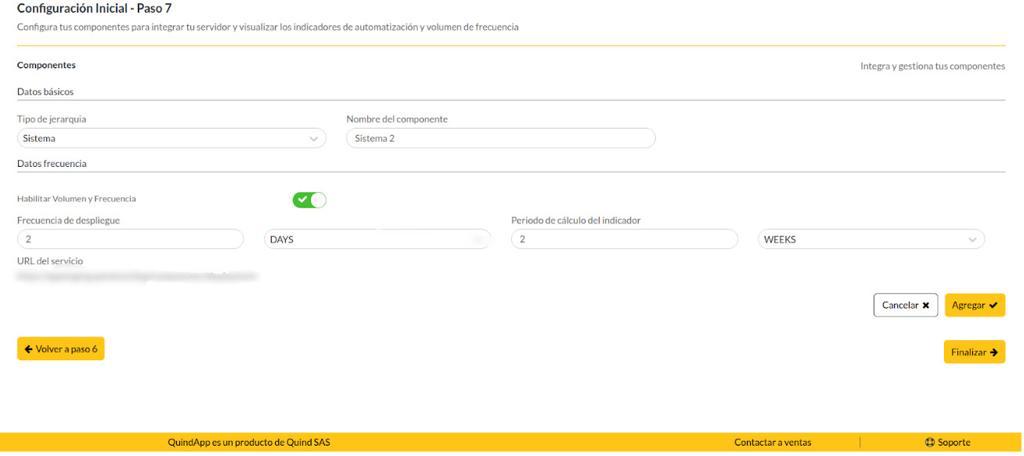
Imagen 1 – Configuración componente Raíz-Intermedio
Componentes Hojas:
Estos hacen referencia a los componentes de la jerarquía más baja (hojas), aquí podremos configurar todas las métricas disponibles de acuerdo a los diferentes servidores que se hayan configurado previamente.
Estos componentes de tipo hoja se asocian a componentes Raíz (nodos superiores en la jerarquía) para que estos componentes Raíz puedan segmentar y resumir toda la información de las métricas.
Nota: No es necesario completar todas estas configuraciones para que las métricas funcionen. Depende del interés del usuario y de las métricas que necesite en cada componente específico.
Datos Básicos:
Paso 1: Tipo de jerarquía: Seleccione el tipo de jerarquía inferior para posteriormente asignar a un componente en una posición jerárquica superior.
Paso 2: Nombre del componente, por defecto QuindApp agrega como nombre Código servidor de calidad, puede ser modificado.
Paso 3: Asignar a, cuando estamos configurando un componente de tipo hoja, o sea que está en el nivel más inferior de la jerarquía, debemos asignar este componente a otro componente que esté en un nivel superior de la jerarquía con el fin de agrupar y resumir las métricas en un componente superior (raíz o intermedio), entonces seleccione el componente superior al cual desea vincular este componente hoja.

Imagen 2 – Configuración componente hoja-Datos básicos
Datos de Calidad:
Configuración inicial de las métricas de madurez del software, con esta configuración podremos tener métricas como Salud del Código, Confiabilidad y Potencial de Eficiencia (Leer Explicación de Métricas – Madurez del Software), para ello:
Paso 1: Servidor de Calidad, selecciona un servidor de calidad previamente configurado donde se encuentra el aplicativo que desea monitorear.
Paso 2: Código del servidor de Calidad, en este paso debe seleccionar el proyecto específico configurado en su servidor de calidad, el cual desea asociar a dicho componente.
Paso 3: Monitorear código nuevo, disponible actualmente para servidores de calidad de tipo Sonar 6.5 – 7, al habilitar esta opción una vez configurado el componente, se podrán segmentar las métricas, Salud del código, confiabilidad y potencial de eficiencia , de tal forma que se tendrán dos vistas en el Dashboard de monitor para ese componente con las opciones:
- Código Nuevo: tendrán las métricas anteriormente mencionadas, pero solo para el código que se aprovisionó en el último despliegue a producción, es decir, las métricas estarán sujetas sólo al análisis que ha hecho sonar sobre ese código nuevo.
- Total del proyecto: las métricas están sujetas al análisis que hace sonar, pero para el total del proyecto, es decir, se tendrá en cuenta la totalidad de análisis que ha hecho sonar sobre dicho proyecto desde su creación.

Imagen 3 – Configuración componente hoja-Datos de calidad.
Datos de pipelines:
Paso 1: Directorio Jobs, es la ruta donde se encuentran los jobs de nuestro servidor de integración continua, en esta ruta debe estar alojado el o los pipelines que deseamos monitorear.
Ejemplo:job/QuindApp_Centralizado/job/microservicios/job/quind-qasta.
Paso 2: Patrón de búsqueda, hace referencia a cuál o cuáles de nuestras Branches disponibles en nuestro servidor de integración continua que vamos a monitorear, debe estar precedido por un punto y asterisco (.*) y de igual manera al final del patrón de búsqueda si son más de una o más ramas deben estar separadas por |. Ejemplo :.*staging.*|.*develop.*
Paso 3: Tipo de pipeline: debe seleccionar que tipo de pipeline desea usar para este componente.

Imagen 4 – Configuración componente hoja-Datos de pipelines
Datos frecuencia:
En este apartado configuramos los campos para habilitar la métrica Volumen y frecuencia (Leer Explicación de Métricas – Volumen y frecuencia).
Paso 1: Frecuencia de despliegue, se refiere a la cantidad de veces que se espera realizar un despliegue del componente en un período determinado
Paso 2: Frecuencia, especifica la unidad de tiempo en la que se mide la Frecuencia de Despliegue. Puede ser horas, días o minutos
Paso 3: Periodo de cálculo del indicador, es un valor numérico que representa la cantidad de unidades de tiempo que se tomarán en cuenta para calcular la frecuencia de despliegue del componente.
Paso 4: Periodo, especifica la unidad de tiempo en la que se mide el Periodo de Cálculo del Indicador. Puede ser horas, días, semanas o meses.
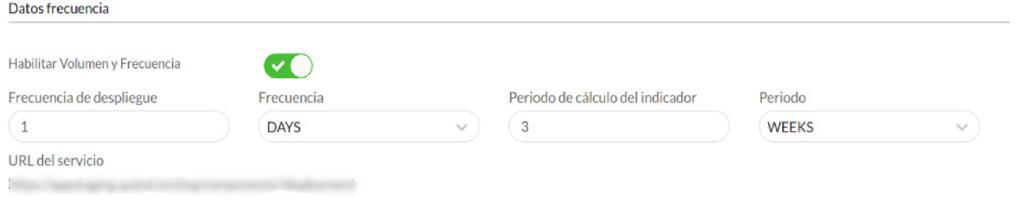
Imagen 5 – Configuración componente hoja-Datos Frecuencia
Datos despliegue:
A continuación la configuración para habilitar la métrica Tasa de éxito de despliegue, (Leer Explicación de Métricas – Tasa de Éxito de despliegue).
Paso 1: Periodo de cálculo, es un valor numérico que determina cuál va a ser el número de periodos en los cuales se tomará la información de los despliegues que se ejecutaron en ese lapso.
Paso 2: Periodo: unidad de tiempo que complementa el campo anterior (Periodo de cálculo), puede ser días, meses, años o toda la historia
Paso 3: Expresión regular, es posible configurar una o varias expresiones regulares. En este punto, es importante determinar cuáles son los pasos en nuestro servidor de integración continua que determinan el éxito o el fracaso de un despliegue para nuestra lógica de negocio, específicamente en los despliegues. De esta manera, QuindApp buscará los pasos en los despliegues que coincidan con la expresión regular para luego determinar si su ejecución fue exitosa o no.

Imagen 6 – Configuración componente hoja-Datos despliegue
Datos repositorio:
En este punto seleccionaremos el repositorio donde se encuentra alojado nuestro código fuente, (el mismo código que tenemos configurado en nuestro servidor de calidad) pero en este caso seleccionamos el proyecto desde nuestro servidor de código configurado previamente, con el fin de habilitar la métrica de HotsPots y Tiempo Medio para cambios (Leer Explicación de Métricas – HotsPots) entonces:
Paso 1: Repositorio, seleccione el repositorio donde se encuentre el código fuente del proyecto a monitorear.
Paso 2: Branch, rama principal del repositorio.
Paso 3: Carpeta de fuentes, se debe agregar la ruta base del código fuente dentro del proyecto, a modo de ejemplo, para proyectos JAVA, generalmente es “src”.
Paso 4: Habilitar tiempo medio para cambios, esta métrica actualmente está disponible solo para servidor de código de tipo GitLab, solo debe habilitar el switch y la métrica se habilitará para su futura lectura, (Leer Explicación de Métricas – Tiempo Medio para Cambios)
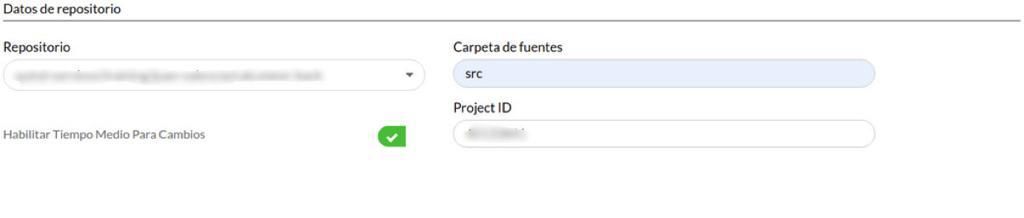
Imagen 7 – Configuración componente hoja-Datos Repositorio
Métricas DevOps:
Importante: para un correcto funcionamiento de las métricas devops, se debe seleccionar un repositorio, esta configuración se encuentra en la sección “Datos repositorio”
Paso 1: Habilitar tiempo medio para cambios: activando esta opción, se tendrá activo el indicador “tiempo medio para cambios” o “lttc” el cual mide el tiempo promedio transcurrido desde que se inicia el desarrollo de un nuevo cambio hasta su llegada a producción, a través de las ramas “feature” del repositorio.
Paso 2: Habilitar Tiempo Medio De Reparación: activando esta opción, se tendrá activo el indicador “tiempo medio de reparación” o “mttr” el cual mide el tiempo promedio transcurrido desde que se inicia la solución a un fallo en el sistema hasta su llegada a producción, a través de las ramas “fix” o “hotfix” del repositorio.
QuindApp cuenta con las 4 métricas DORA:
- Volumen y frecuencia
- Tasa de éxito de despliegue
- Tiempo medio para cambios
- Tiempo medio de reparación
Estas métricas las encontramos en el informe de indicadores de cada uno de los componentes que se encuentran configurados en la plataforma
Finalmente de clic en “Agregar” para guardar las configuraciones del componente hoja, puede seguir configurando componentes de diferentes jerarquías o “Finalizar”, esto llevará a la vista principal de gestión de integraciones, donde podrás ver y editar las configuraciones de los diferentes servidores previamente configurados.





